гӮөгғ–PCгҒЁгҒ—гҒҰ3е№ҙеүҚгҒ«е°Һе…ҘгҒ—гҒҹгҖҢAspire 5745 AS5745-A54E/KгҖҚгҖӮ
Core i5-460MпјҲIntelгӮ°гғ©гғ•гӮЈгғғгӮҜпјү2.5GHzгҖҒ8GB-RAMгҖҒ750GB-HDDгҖҒSATA2вҖҰвҖҰгҒЁ
гҒ„гҒЈгҒҹж§ӢжҲҗгҒ®жҜ”ијғзҡ„е®үдҫЎгҒӘ2гӮ№гғ”гғігғүгғ«гғҺгғјгғҲPCпјҲвҖ»еў—иЁӯгғ»дәӨжҸӣеҗ«гӮҖпјүгҒ гҒҢгҖҒд»Ҡж—ҘгҒ«
иҮігӮӢгҒҫгҒ§е…ғж°—гҒ«зЁјеғҚгҒ—гҒҰгҒҸгӮҢгҒҰгҒ„гӮӢгҖӮ
В
еӢ•з”»гҒ®з·ЁйӣҶгӮ„гӮІгғјгғ гҒЁгҒ„гҒЈгҒҹиІ иҚ·гҒ®й«ҳгҒ„дҪңжҘӯгҒҜгғЎгӮӨгғігҒ®PCгҒ§иЎҢгҒ„гҖҒж—ҘеёёгҒ®гғЎгғјгғ«гӮ„
WEBгғ–гғ©гӮҰгӮёгғігӮ°гҒЁгҒ„гҒЈгҒҹдҪңжҘӯгҒҜгӮөгғ–PCгҒ§гҒӮгӮӢгҒ“гҒ®гғҺгғјгғҲгҒ§иЎҢгҒЈгҒҰгҒ„гӮӢгҖӮ
15еһӢгӮҜгғ©гғ гӮ·гӮ§гғ«гҒҜеӨ–гҒ«жҢҒгҒЎйҒӢгҒ¶гҒ«гҒҜгӮ„гӮ„еӨ§гҒҚгҒ„гҒҢгҖҒиҮӘе®…гҒ§йғЁеұӢгӮ’移еӢ•гҒ§гҒҚгӮӢзЁӢеәҰгҒ®
ж©ҹеӢ•жҖ§гҒҜгҒӮгӮӢгҒ®гҒ§еӨ§еӨүдҫҝеҲ©гҒ«жҙ»з”ЁгҒ§гҒҚгҒҰгҒ„гӮӢгҖӮ
В
д»ҠеӣһгҒҜгҒ“гҒ®гӮөгғ–PCгҒ®SSDеҢ–гӮ’иЎҢгҒЈгҒҹгҒ®гҒ§з°ЎеҚҳгҒ§гҒҜгҒӮгӮӢгҒҢгғ¬гғ“гғҘгғјгҒ—гҒҰгҒҝгҒҹгҒ„гҖӮ
гҒӘгҒҠгҖҒгҒ“гҒ®PCгҒқгҒ®гӮӮгҒ®гҒ«гҒӨгҒ„гҒҰгҒҜйҒҺеҺ»гҒ®иЁҳдәӢгҒ§гғ¬гғ“гғҘгғјгҒ—гҒҰгҒ„гӮӢгҒ®гҒ§иҲҲе‘ігҒ®гҒӮгӮӢж–№гҒҜ
еҲҘйҖ”гҒ”еҸӮз…§гҒ„гҒҹгҒ гҒҚгҒҹгҒ„гҖӮ
д»Ҡеӣһе°Һе…ҘгҒ—гҒҹSSDгҒҜгҖҢSamsung SSD 840 EVOгҖҚгҒ®гҖҢгғҷгғјгӮ·гғғгӮҜгӮӯгғғгғҲгҖҚ500GBгғўгғҮгғ«гҒ гҖӮ
В
гҒҷгҒ§гҒ«SamsungиЈҪSSDгҒҜжңҖж–°гҒ®850гӮ·гғӘгғјгӮәгҒҢиІ©еЈІгҒ•гӮҢгҒҰгҒ„гӮӢгҒҢгҖҒд»ҠеӣһгҒҜе№ҙжң«е№ҙе§ӢгҒ®
зү№еЈІгҒ§840EVOгҒҢгҒҠеҫ—гҒ«е…ҘжүӢгҒ§гҒҚгҒҹгҒ“гҒЁгҒЁгҖҒгҒҫгҒҹPCдё–д»ЈгҒ®й–ўдҝӮгҒ§SATA2гғ»3GbpsгҒЁгҒ—гҒҰгҒ—гҒӢ
дҪҝгҒҲгҒӘгҒ„зӮ№гҒӢгӮүгӮігӮ№гғҲгғ‘гғ•гӮ©гғјгғһгғігӮ№гӮ’иҖғж…®гҒ—гҒҰж—§дё–д»ЈгҒ®гғўгғҮгғ«гӮ’е°Һе…ҘгҒ—гҒҹгҖӮ
жңҖж–°гғўгғҮгғ«гҒ«гӮӮйқһеёёгҒ«иҲҲе‘ігҒҢгҒӮгӮӢгҒ®гҒ§гҖҒдҫЎж јгҒҢгҒ“гҒӘгӮҢгҒҰгҒҚгҒҹй ғеҗҲгҒ„гӮ’иҰӢиЁҲгӮүгҒЈгҒҰ
гғЎгӮӨгғіPCгҒ®гӮ№гғҲгғ¬гғјгӮёгғӘгғ—гғ¬гғјгӮ№гӮӮжӨңиЁҺгҒ—гҒҰгҒ„гҒҚгҒҹгҒ„гҒЁжҖқгҒҶгҖӮ
В
дҪҷи«ҮгҒ гҒҢгҖҒгҒ“гҒ®гҖҢSamsung SSD 840 EVOгҖҚгҒ«гҒҜд»Ҡеӣһиіје…ҘгҒ—гҒҹеҹәжң¬ж§ӢжҲҗгҒЁгҒӘгӮӢ
гҖҢгғҷгғјгӮ·гғғгӮҜгӮӯгғғгғҲгҖҚгҒ®гҒ»гҒӢгҒ«гҖҒгғҺгғјгғҲPCгҒ®гӮ№гғҲгғ¬гғјгӮёгғӘгғ—гғ¬гғјгӮ№гӮ’е®№жҳ“гҒ«иЎҢгҒҲгӮӢгӮҲгҒҶгҒ«
гғҺгғјгғҲPCз”ЁгӮ№гғҡгғјгӮөгғјпјҲгӮўгғҖгғ—гӮҝпјүгӮ„д»ҠеӣһгҒ®гӮҲгҒҶгҒ«SSDгҒёз§»иЎҢгҒҷгӮӢгҒЁгҒҚгҒ«еӨ–д»ҳгҒ‘USBгҒЁгҒ—гҒҰ
жҺҘз¶ҡгҒ§гҒҚгӮӢSATA/USB3.0еӨүжҸӣгӮұгғјгғ–гғ«гҒӘгҒ©гӮ’иҝҪеҠ гҒ—гҒҹгҖҢгғҺгғјгғҲгғ‘гӮҪгӮігғігӮӯгғғгғҲгҖҚгҖҒгҒҫгҒҹгҖҒ
гҒ“гӮҢгӮүгҒ®д»ҳеұһе“ҒгӮ’гғҮгӮ№гӮҜгғҲгғғгғ—з”ЁгҒ«зҪ®гҒҚжҸӣгҒҲгҒҹгҖҢгғҮгӮ№гӮҜгғҲгғғгғ—гӮӯгғғгғҲгҖҚгҒӘгҒ©гҒҢз”Ёж„ҸгҒ•гӮҢгҒҰгҒ„гӮӢгҖӮ
В
з§ҒгҒ®е ҙеҗҲгҖҒгҒҷгҒ§гҒ«гҒ“гӮҢгӮүгҒ®гӮұгғјгғ–гғ«йЎһгӮ’жҢҒгҒЈгҒҰгҒ„гҒҹгҒ®гҒ§гӮҲгӮҠгғӘгғјгӮәгғҠгғ–гғ«гҒӘ
гҖҢгғҷгғјгӮ·гғғгӮҜгӮӯгғғгғҲгҖҚгӮ’иіје…ҘгҒ—гҒҹгӮҸгҒ‘гҒ гҒҢгҖҒжҺҘз¶ҡгӮұгғјгғ–гғ«гӮ„еӨүжҸӣгӮұгғјгғ–гғ«гӮ’жҢҒгҒЈгҒҰгҒ„гҒӘгҒ„
е ҙеҗҲгҒҜеҲҘйҖ”з”Ёж„ҸгҒӣгҒҡгҒ«жёҲгӮҖгҖҒгҒ“гӮҢгӮүгҒ®гӮӯгғғгғҲгӮ’йҒёгҒ¶гҒЁиүҜгҒ„гҒ гӮҚгҒҶгҖӮ
гӮҪгғ•гғҲгӮҰгӮ§гӮўгҒ®еҮәжқҘгӮӮгӮҲгҒҸгҖҒгҒ“гӮҢгӮүгғҰгғјгӮ¶гғјгҒёгҒ®гӮ№гғ гғјгӮ№гҒӘ移иЎҢгӮ’ж”ҜжҸҙгҒ—гҒҰгҒҸгӮҢгӮӢ
гғЎгғјгӮ«гғјгҒ®й…Қж…®гҒ«гҒҜеҘҪж„ҹгҒҢжҢҒгҒҰгӮӢгҖӮSSDгӮ’йҒёжҠһгҒҷгӮӢйҡӣгҒ®йҮҚиҰҒгҒӘгғқгӮӨгғігғҲгҒ®дёҖгҒӨгҒ гӮҚгҒҶгҖӮ
гҒқгӮҢгҒ§гҒҜгҒ•гҒЈгҒқгҒҸдәӨжҸӣгҒ®жүӢй ҶгӮ’иҰӢгҒҰгҒ„гҒ“гҒҶгҖӮгҒЁгҒ„гҒЈгҒҰгӮӮйӣЈгҒ—гҒ„гҒ“гҒЁгҒҜгҒІгҒЁгҒӨгӮӮгҒӘгҒ„гҖӮ
В
гӮҜгғӘгғјгғігӮӨгғігӮ№гғҲгғјгғ«гҒ§гҒӮгӮҢгҒ°гҖҒHDDгҒЁSSDгӮ’е…ҘгӮҢжӣҝгҒҲгҒҹеҫҢгҖҒPCгғЎгғјгӮ«гғјгҒҢжҢҮе®ҡгҒ—гҒҹж–№жі•гҒ§
OSгӮ’гӮӨгғігӮ№гғҲгғјгғ«гҒҷгӮҢгҒ°е®ҢдәҶгҒ§гҒӮгӮӢгҒҢгҖҒд»ҠеӣһгҒҜд»ҠгҒҫгҒ§гҒ®з’°еўғгӮ’еј•гҒҚз¶ҷгҒ„гҒ зҠ¶ж…ӢгҒ§HDDгҒӢгӮү
SSDгҒ«дәӨжҸӣгҒҷгӮӢгҒ“гҒЁгҒ«гҒ—гҒҹгҒ®гҒ§гҖҒгҒҫгҒҡгҒҜзҸҫеңЁгҒ®HDD-PCгҒ«гҖҢSamsung SSD 840 EVOгҖҚгӮ’
еӨ–д»ҳгҒ‘HDDгҒЁгҒ—гҒҰUSBжҺҘз¶ҡгҒ—гҖҒд»ҳеұһгӮҪгғ•гғҲгӮҰгӮ§гӮўгҒ§гҒӮгӮӢе°Ӯз”ЁгғҮгғјгӮҝ移иЎҢгӮҪгғ•гғҲгӮҰгӮЁгӮў
гҖҢSamsung Data MigrationгҖҚгҒ§гғҮгғјгӮҝгҒ®з§»еӢ•гӮ’иЎҢгҒҶгҒ“гҒЁгҒ«гҒ—гҒҹгҖӮ
В
иЁҳдәӢгҒ®й•·гҒ•гҒ®йғҪеҗҲдёҠгҖҢSamsung Data MigrationгҖҚгҒ®и©ізҙ°гҒҜеүІж„ӣгҒҷгӮӢгҒҢгҖҒгҒЁгҒ«гҒӢгҒҸжӢҚеӯҗжҠңгҒ‘
гҒҷгӮӢгҒ»гҒ©з°ЎеҚҳзўәе®ҹгҒ«гғҮгғјгӮҝгҒ®з§»иЎҢгҒҢиЎҢгҒҲгҒҹгҖӮгғҮгғјгӮҝгӮ’移еӢ•гҒҷгӮӢжҷӮй–“гҒҜгғҮгғјгӮҝгҒ®йҮҸгӮ„гғһгӮ·гғігҒ®
гӮ№гғҡгғғгӮҜгҒ«гӮҲгӮӢгҒҢгҖҒжүӢй ҶгҒЁгҒ—гҒҰгҒҜгӮҸгҒҡгҒӢж•°гӮ№гғҶгғғгғ—гҒ§жёҲгӮҖгҖӮ
иҲҲе‘ігҒ®гҒӮгӮӢж–№гҒҜжӯЈиҰҸиІ©еЈІд»ЈзҗҶеә—гҒ§гҒӮгӮӢITGгғһгғјгӮұгғҶгӮЈгғігӮ°ж ӘејҸдјҡзӨҫгҒ®гӮөгӮӨгғҲгҒ§и©ігҒ—гҒҸи§ЈиӘ¬
гҒ•гӮҢгҒҰгҒ„гӮӢгҒ®гҒ§гҒңгҒІгғҒгӮ§гғғгӮҜгҒ—гҒҰгҒҝгҒҰгҒ»гҒ—гҒ„гҖӮ
В
в—ҶSAMSUNG SSD Online - SSD 840 EVO гӮ·гғӘгғјгӮәпјҲITGгғһгғјгӮұгғҶгӮЈгғігӮ°ж ӘејҸдјҡзӨҫпјү
http://www.itgm.co.jp/product/ssd840evo/
В
гҒ•гҒҰгҖҒз„ЎдәӢгғҮгғјгӮҝгҒ®з§»иЎҢгҒҢиЎҢгҒҲгҒҹгӮүеҫҢгҒҜHDDгҒЁSSDгӮ’дәӨжҸӣгҒ—гҒҰPCгӮ’иө·еӢ•гҒҷгӮӢгҒ гҒ‘гҒ§гҒӮгӮӢгҖӮ
дәӨжҸӣжүӢй ҶгӮӮдҪҝз”ЁгҒ—гҒҰгҒ„гӮӢPCгҒ«гӮҲгҒЈгҒҰжүӢй ҶгҒҢз•°гҒӘгӮӢгҒҹгӮҒи©ізҙ°гҒҜеүІж„ӣгҒ•гҒӣгҒҰгҒ„гҒҹгҒ гҒҸгҒҢгҖҒ
HDDгҒ®дәӨжҸӣзөҢйЁ“гҒҢгҒӮгӮӢгғҰгғјгӮ¶гғјгҒҜгӮӮгҒЎгӮҚгӮ“гҒ гҒҢгҖҒеҲқгӮҒгҒҰдәӨжҸӣгҒ«жҢ‘жҲҰгҒҷгӮӢгғҰгғјгӮ¶гғјгӮӮжҘҪеӢқгҒ гҖӮ
В
жіЁж„ҸдәӢй …гҒЁгҒ—гҒҰгҒҜдәӢеүҚгҒ«иҮӘеҲҶгҒ§гӮ№гғҲгғ¬гғјгӮёжҸӣиЈ…гҒ§гҒҚгӮӢж©ҹзЁ®гҒӢгҒ©гҒҶгҒӢгӮ’зўәиӘҚгҒ—гҒҰгҒӢгӮүSSDгӮ’
иіје…ҘгҒҷгӮӢгӮҲгҒҶгҒ«гҒ—гӮҲгҒҶгҖӮгӮӮгҒЈгҒЁгӮӮгҖҒгҒ“гҒ“ж•°е№ҙгҒ®гғҺгғјгғҲPCгҒ§гҒӮгӮҢгҒ°гӮ№гғҲгғ¬гғјгӮёгӮ„гғЎгғўгғӘгҒ®
дәӨжҸӣгҒҢгғҰгғјгӮ¶гғјгҒҢиЎҢгҒҲгӮӢгӮҲгҒҶгҒ«PCиЈҸйқўгҒ®гҒ„гҒҸгҒӨгҒӢгҒ®гғҚгӮёгӮ’еӨ–гҒҷгҒ гҒ‘гҒ§з°ЎеҚҳгҒ«дәӨжҸӣ
гҒ§гҒҚгӮӢгӮҲгҒҶгҒ«гҒӘгҒЈгҒҰгҒ„гӮӢгӮӮгҒ®гҒҢгҒ»гҒЁгӮ“гҒ©гҒ§гҒӮгӮӢгҒ®гҒ§гҖҒеӨҡгҒҸгҒ®е ҙеҗҲзү№гҒ«е•ҸйЎҢгҒҜгҒӘгҒ„гҒ гӮҚгҒҶгҖӮ
з„ЎдәӢдәӨжҸӣгӮ’зөӮгҒҲгҒҹгӮүйӣ»жәҗгғңгӮҝгғігӮ’жҠ•е…ҘгҒҷгӮӢгӮҸгҒ‘гҒ гҒҢгҖҒONгҒ«гҒ—гҒҰгҒ„гҒҚгҒӘгӮҠеӨүеҢ–гӮ’ж„ҹгҒҳгҒҹгҖӮ
иө·еӢ•гҒҢж—©гҒ„пјҒгҒқгӮҢгӮӮе°‘гҒ—гҒЁгҒ„гҒҶгғ¬гғҷгғ«гҒ§гҒҜгҒӘгҒ„гҖӮHDDгҒ®е ҙеҗҲгҖҒиө·еӢ•гҒ—гҒҰгғҮгӮ№гӮҜгғҲгғғгғ—гҒҢ
иЎЁзӨәгҒ•гӮҢгҒҰгҒ•гӮүгҒ«HDDгӮўгӮҜгӮ»гӮ№гҒҢиҗҪгҒЎзқҖгҒ„гҒҰж“ҚдҪңгҒҢгҒ§гҒҚгӮӢгӮҲгҒҶгҒ«гҒӘгӮӢгҒҫгҒ§гҒ«ж•°еҲҶгҖҒ
е ҙеҗҲгҒ«гӮҲгҒЈгҒҰгҒҜгҒҠиҢ¶гӮ’ж·№гӮҢгӮӢгҒҸгӮүгҒ„жҷӮй–“гҒҢгҒӢгҒӢгӮӢе ҙеҗҲгӮӮгҒӮгӮӢгҒ®гҒ гҒҢгҖҒж•°дё–д»ЈеүҚгҒ®PCгҒ«гӮӮ
й–ўгӮҸгӮүгҒҡйӣ»жәҗжҠ•е…ҘгҒӢгӮүгӮўгӮӨгғүгғ«зҠ¶ж…ӢгҒ«гҒӘгӮӢгҒҫгҒ§иө·еӢ•гҒҫгҒ§еғ…гҒӢеҚҒж•°з§’гҖӮ
В
гӮөгғ–PCгҒЁгҒҜиЁҖгҒҲгҒқгӮҢгҒӘгӮҠгҒ«гӮўгғ—гғӘгӮұгғјгӮ·гғ§гғігӮ„гғҮгғјгӮҝгҒҢе…ҘгҒЈгҒҰгҒҠгӮҠгҖҒж•°е№ҙй–“дҪҝгҒЈгҒҰгҒ„гӮӢ
PCгҒҢеғ…гҒӢеҚҒж•°з§’гҒ§иө·еӢ•гҒҷгӮӢгҒ®гҒҜHDDгҒ—гҒӢдҪҝгҒЈгҒҹгҒ“гҒЁгҒҢгҒӘгҒ‘гӮҢгҒ°и»ҪгҒ„иЎқж’ғгҒ гҖӮ
гҒ“гҒ®зөҗжһңгӮ’й‘‘гҒҝгӮҢгҒ°гҖҢеҸӨгҒ„PCгҒ«SSDгӮ’е…ҘгӮҢгҒҰгӮӮе®қгҒ®жҢҒгҒЎи…җгӮҢгҖҚвҖҰвҖҰгҒЁгҒҜеҝ…гҒҡгҒ—гӮӮиЁҖгҒҲгҒӘгҒ„гҖӮ
зўәгҒӢгҒ«жңҖж–°гҒ®PCгҒ«жңҖж–°гҒ®SSDгӮ’дҪҝгҒҲгҒ°гҒ•гӮүгҒ«еҝ«йҒ©гҒӘз’°еўғгҒҜжүӢгҒ«е…ҘгӮҢгӮүгӮҢгӮӢгҒ®гҒҜй–“йҒ•гҒ„гҒӘгҒ„гҒҢгҖҒ
зҸҫзҠ¶гҒҫгҒ гҒҫгҒ дҪҝгҒҲгӮӢгғһгӮ·гғігӮ’з”ҰгӮүгҒӣгӮӢгҒ гҒ‘гҒ®гғқгғҶгғігӮ·гғЈгғ«гҒҜеҚҒеҲҶгҒ«гҒӮгӮҠгҖҒдәҲз®—гҒ®йғҪеҗҲгӮ„гҖҒ
еҮҰеҲҶгҒҷгӮӢзЁӢеҸӨгҒҸгҒҜгҒӘгҒ„гҒҢгҖҒгҖҢгӮӮгҒЈгҒ•гӮҠгҖҚж„ҹгҒҢжӢӯгҒҲгҒӘгҒ„еһӢиҗҪгҒЎгғһгӮ·гғігӮ’з”ҰгӮүгҒӣгӮӢгҒ«гҒҜ
еҝ…иҰҒеҚҒеҲҶгҒ§гҒӮгӮӢгҖӮ
В
д»ҠеӣһSSDгҒ«дәӨжҸӣгҒ—гҒҰеҖӢдәәзҡ„гҒ«гҒҜж„ҹгҒҳгҒҹгҒ“гҒЁгҒ®гҒІгҒЁгҒӨгҒЁгҒ—гҒҰгҖҒPCгҒ®еҶҚиө·еӢ•гҒҢе„„еҠ«гҒ§гҒӘгҒҸгҒӘгҒЈгҒҹ
гҒ“гҒЁгҒҢйқһеёёгҒ«еӨ§гҒҚгҒ„гҖӮWindowsгғһгӮ·гғігҒ®е®ҝе‘ҪгҒЁгҒ—гҒҰпјҲжҳ”гҒ»гҒ©гҒ§гҒҜгҒӘгҒ„гҒ«гҒӣгӮҲпјүгҖҒе®ҡжңҹзҡ„гҒӘ
еҶҚиө·еӢ•гҒ«гӮҲгӮӢгӮўгғ—гғӘгӮұгғјгӮ·гғ§гғігӮ„гғЎгғўгғӘгҒ®гғӘгғ•гғ¬гғғгӮ·гғҘпјҲи§Јж”ҫпјүгҒҜеҝ«йҒ©гҒ«еҲ©з”ЁгҒҷгӮӢгҒҹгӮҒгҒ«
еӨ§гҒӘгӮҠе°ҸгҒӘгӮҠгҒ©гҒҶгҒ—гҒҰгӮӮеҝ…иҰҒгҒ§гҒӮгӮӢгҒҢгҖҒгҒ“гӮҢгҒҢHDDгҒ гҒЁеҶҚиө·еӢ•гҒ«дҪ•еҲҶгӮӮеҫ…гҒҹгҒ•гӮҢгӮӢгҒҹгӮҒгҒ«
е„„еҠ«гҒ гҒЈгҒҹгҒ®гҒ гҖӮ
В
SSDгҒ«жҸӣиЈ…гҒ—гҒҹгҒ“гҒЁгҒ§гҒЁгҒ«гҒӢгҒҸиө·еӢ•гғ»еҶҚиө·еӢ•гҒҢең§еҖ’зҡ„гҒ«ж—©гҒҸгҖҒгғ¬гғҮгӮЈзҠ¶ж…ӢгҒ«гҒӘгӮӢгҒҫгҒ§гҒ«
гҒӢгҒӢгӮӢеҫ…гҒЎжҷӮй–“гҒҢHDDгҒ®еҚҒеҲҶгҒ®дёҖпјҲиЁҖгҒ„йҒҺгҒҺгҒ§гҒҜгҒӘгҒ„гҒ гӮҚгҒҶпјүгҒ«гҒӘгӮӢгҖӮгҒ“гӮҢгҒҜдҪңжҘӯжҷӮгҒ«
гҒҜзү№гҒ«гҒӮгӮҠгҒҢгҒҹгҒҸж„ҹгҒҳгӮӢгҒ®гҒ гҖӮ
В
гҒҹгҒӢгҒҢж•°еҲҶгҒЁиЁҖгҒЈгҒҰгӮӮйӣҶдёӯгҒ—гҒҰдҪңжҘӯгҒ—гҒҰгҒ„гӮӢжҷӮгҒ«жҖқиҖғгӮ’йҖ”еҲҮгӮҢгҒ•гҒӣгӮӢж•°еҲҶй–“гҒ®еҶҚиө·еӢ•гҒҜ
зөҗж§ӢгҒӘгӮ№гғҲгғ¬гӮ№гҒ§гҒӮгӮҠгҖҒгҒҫгҒҹгҖҒж—ҘгҖ…гҒ®WindowsгӮўгғғгғ—гғҮгғјгғҲгҒЁгҒ„гҒЈгҒҹеҶҚиө·еӢ•гӮ’дҝғгҒ•гӮҢгӮӢ
гӮҲгҒҶгҒӘгӮўгӮҜгӮ·гғ§гғігҒҜж„ҸеӨ–гҒ«еӨҡгҒҸгҖҒгҒ“гҒ“гҒҢж”№е–„гҒ•гӮҢгҒҹгҒ®гҒҜйқһеёёгҒ«еӨ§гҒҚгҒ„гҖӮ
В
гӮӮгҒЎгӮҚгӮ“гҖҒдҪңжҘӯдёӯгӮӮеҝ«йҒ©гҒ§гҒӮгӮӢгҖӮгғ–гғ©гӮҰгӮ¶иө·еӢ•гҒІгҒЁгҒӨгҒЁгҒЈгҒҰгӮӮгҖҢд»ҠгҒҫгҒ§гҒ®еҫ…гҒЎжҷӮй–“гҒҜ
дҪ•гҒ гҒЈгҒҹгҒ®гҒӢгҖҚгҒЁжҖқгӮҸгҒӣгӮӢгӮ№гғ”гғјгғүгҒ§гҖҒгғ•гӮЎгӮӨгғ«гҒ®гӮігғ”гғјгӮ„з°Ўжҳ“гҒӘз”»еғҸз·ЁйӣҶгҖҒгӮөгғ гғҚгӮӨгғ«
иЎЁзӨәгӮ„гӮҰгӮЈгғ«гӮ№гғҒгӮ§гғғгӮҜгӮ№гӮӯгғЈгғігҒӘгҒ©гӮӮзҲҶйҖҹгҒ§гҒӮгӮҠгҖҒгҖҢгҒҫгҒ•гҒӢгҒ“гҒ“гҒҫгҒ§еҝ«йҒ©гҒ«гҒӘгӮӢгҒЁгҒҜвҖҰвҖҰгҖҚгҒЁгҖҒ
гҒ“гҒ“гҒҫгҒ§ж—©гҒҸгҒӘгӮӢгҒӘгӮүгӮӮгҒЈгҒЁж—©гҒҸе°Һе…ҘгҒҷгӮҢгҒ°гӮҲгҒӢгҒЈгҒҹгҒЁгҖҒе–ңгҒігҒЁй©ҡгҒҚгӮ’ж„ҹгҒҳгҒңгҒҡгҒ«гҒҜгҒ„гӮүгӮҢгҒӘгҒ„гҖӮ
HDDгӮ’гӮ¬гғӘгӮ¬гғӘгҒЁиӘӯгҒҝиҫјгҒҫгҒӣгҒҰгҒ„гӮӢж–№гҒ«гҒҜгҒҠгҒқгӮүгҒҸж„ҹж¶ҷгӮӮгҒ®гҒ§гҒӮгӮҚгҒҶгҖӮ
гҒқгӮҢгҒ§гҒҜжңҖеҫҢгҒ«з°Ўжҳ“гҒӘгӮӮгҒ®гҒ§гҒҜгҒӮгӮӢгҒҢгҖҒcrystal disk markгҒ«гӮҲгӮӢгғҷгғігғҒгғһгғјгӮҜгӮ’жҺІијүгҒҷгӮӢгҖӮ
гҒӘгҒҠгҖҒгҒ“гҒ“гҒҫгҒ§жӣёгҒ„гҒҰгҒҚгҒҹгҒЁгҒҠгӮҠгҖҒд»ҠеӣһгҒ®дәӨжҸӣе…ҲгҒ®гӮҝгғјгӮІгғғгғҲPCгҒҜSATA2гҒҫгҒ§гҒ®еҜҫеҝңгғһгӮ·гғі
гҒ§гҒӮгӮҠгҖҒжңҖеӨ§3GbpsгҒ§гҒ®жҺҘз¶ҡгҒ§гҒӮгӮӢгҒ“гҒЁгҒ«зү№гҒ«жіЁж„ҸгҒ—гҒҰгҒ„гҒҹгҒ гҒҚгҒҹгҒ„гҖӮжң¬иЈҪе“ҒгҒҜжңҖж–°гҒ®
SATA3пјҲ6GbpsпјүгҒ§гҒ®жҺҘз¶ҡгҒҢеҸҜиғҪгҒ§гҒӮгӮҠгҖҒеҜҫеҝңгғһгӮ·гғігҒёгҒ®жҺҘз¶ҡгҒ§жӣҙгҒ«й«ҳйҖҹгҒ§еҝ«йҒ©гҒӘдҪ“йЁ“гҒҢ
гҒ§гҒҚгӮӢгҒ®гҒҜиЁҖгҒҶгҒҫгҒ§гӮӮгҒӘгҒҸгҖҒHDDгғҰгғјгӮ¶гғјгҒҜгӮӮгҒЁгӮҲгӮҠгҖҒгӮЁгғігӮ№гғјгӮёгӮўгӮ№гғҲгғҰгғјгӮ¶гғјгҒ®
гғӘгғ—гғ¬гғјгӮ№гҖҒгӮ»гӮ«гғігғүгғүгғ©гӮӨгғ–гҒЁгҒ—гҒҰгӮӮгҒңгҒІSAMSUNG SSDгҒ§еҝ«йҒ©гҒӘз’°еўғгӮ’жүӢгҒ«е…ҘгӮҢгҒҰ
гҒ„гҒҹгҒ гҒҚгҒҹгҒ„гҒЁжҖқгҒҶгҖӮ
В
гҒҫгҒҡгҒҜдәӨжҸӣеүҚгҒ®2.5гӮӨгғігғҒHDDгҖӮ5400еӣһи»ў750GBгҒ®гӮӮгҒ®гҒ гҖӮ
В
гҖҗдәӨжҸӣеүҚгҒ®HDDгғҷгғігғҒгғһгғјгӮҜзөҗжһңгҖ‘
В
гӮ№гӮігӮўгҒҜдҪҝгҒ„иҫјгӮ“гҒ гҒ“гҒ®дё–д»ЈгҒ®HDDгҒЁгҒ—гҒҰгҒҜеҸҜгӮӮгҒӘгҒҸдёҚеҸҜгӮӮгҒӘгҒҸгҒЁгҒ„гҒЈгҒҹгҒЁгҒ“гӮҚгҒ гҒҢгҖҒ
гӮ„гҒҜгӮҠгӮ·гғјгӮұгғігӮ·гғЈгғ«гғ»гғ©гғігғҖгғ е…ұгҒ«гӮ№гӮігӮўгҒҜдҪҺгҒҸгҖҒHDDзү№жңүгҒ®йҒ…гҒ•гҒҜеҗҰгӮҒгҒӘгҒ„гҖӮ
гҒ“гӮҢгӮ’еӨ§е®№йҮҸгӮӯгғЈгғғгӮ·гғҘгғ»й«ҳйҖҹеӣһи»ўгҒ®HDDгҒ«жҸӣиЈ…гҒ—гҒҰгӮӮеҠҮзҡ„гҒӘдҪ“ж„ҹгғ‘гғ•гӮ©гғјгғһгғігӮ№
гӮўгғғгғ—гҒҜжңӣгӮҒгҒӘгҒ„гҒ гӮҚгҒҶгҖӮ
В
ж¬ЎгҒ«SSDгҒ«з§»иЎҢгҒ—гҖҒгӮўгғ©гӮӨгғЎгғігғҲгӮ’иӘҝж•ҙгҒ—гҒҹеҫҢгҒ®гӮ№гӮігӮўгҒ гҖӮ
В
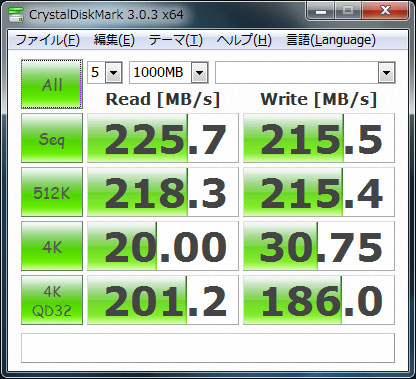
гҖҗSSDдәӨжҸӣеҫҢпјҲRAPIDгғўгғјгғүпјҡOFFпјүгғҷгғігғҒгғһгғјгӮҜзөҗжһңпјҲвҖ»SATA2еӢ•дҪңпјүгҖ‘
В
зөҗжһңгҒҜгӮӮгҒҶдёҖзӣ®зһӯ然гҖӮ
йқһеёёгҒ«й«ҳйҖҹгҒ«гҒӘгҒЈгҒҰгҒҠгӮҠгҖҒSSDгҒ®еЁҒеҠӣгҒҢгғҷгғігғҒгҒӢгӮүгӮӮгӮҸгҒӢгӮӢгҖӮ
зү№гҒ«жҷ®ж®өгҒ®дҪҝгҒ„еӢқжүӢгҒҜгӮ·гғјгӮұгғігӮ·гғЈгғ«гӮҲгӮҠгғ©гғігғҖгғ гҒ®ж–№гҒҢеҠ№гҒ„гҒҰгҒҸгӮӢгҒҹгӮҒгҖҒ
гҒ“гӮҢгҒҢPCгҒ®дёҠгҒ§дҪ•гӮ’гӮ„гҒЈгҒҰгӮӮгӮӯгғ“гӮӯгғ“гҒЁгҒ—гҒҹж“ҚдҪңж„ҹгӮ’жҸҗдҫӣгҒ—гҒҰгҒҸгӮҢгҒҰгҒ„гӮӢгӮҸгҒ‘гҒ гҖӮ
В
гӮӮгҒЎгӮҚгӮ“зҗҶи«–еҖӨгҒҢеҚҠеҲҶгҒ®йҖҹеәҰгҒ§гҒӮгӮӢSATA2гҒ§гҒ®еӢ•дҪңгҒ§гҒӮгӮӢгҒҹгӮҒгҖҒгҒ“гҒ®SSDгҒ®жң¬еҪ“гҒ®
гғқгғҶгғігӮ·гғЈгғ«гҒҜзҷәжҸ®гҒ§гҒҚгҒҰгҒ„гҒӘгҒ„гӮҸгҒ‘гҒ гҒҢгҖҒгҒқгӮҢгҒ§гӮӮHDDгҒЁжҜ”гҒ№гӮҢгҒ°еӨ©гҒЁең°гҒ»гҒ©гӮӮ
еҝ«йҒ©гҒ•гҒ«е·®гҒҢеҮәгҒҰгҒ„гӮӢгҖӮгҒ“гӮҢгӮ’жңҖж–°гҒ®PCгҒ«жҗӯијүгҒ—гҒҹгӮүвҖҰвҖҰгҖӮе°ҶжқҘгҒ®гғЎгӮӨгғіPCгҒ®
гӮ№гғҲгғ¬гғјгӮёгғӘгғ—гғ¬гғјгӮ№гҒҢгҒЁгҒҰгӮӮжҘҪгҒ—гҒҝгҒ гҖӮ
В
гҒҠгҒҫгҒ‘гҒЁгҒ—гҒҰгҖҒд»ҠеӣһгҒ®Sumsung SSDгҒ«гҒҜд»ҳеұһгҒ®е°Ӯз”ЁгғҰгғјгғҶгӮЈгғӘгғҶгӮЈгӮҪгғ•гғҲгӮҰгӮ§гӮў
гҖҢSamsung Magician SoftwareгҖҚгӮ’еҲ©з”ЁгҒ—гҒҹгҖҢRAPIDгғўгғјгғүгҖҚгҒЁе‘јгҒ°гӮҢгӮӢй«ҳйҖҹеҢ–гғ„гғјгғ«
гҒҢгҒӮгӮӢгҒ®гҒ§гҖҒгҒ“гӮҢгӮ’жңүеҠ№гҒ«гҒ—гҒҰгғҷгғігғҒгғһгғјгӮҜгӮ’иЎҢгҒЈгҒҰгҒҝгҒҹгҖӮ
В
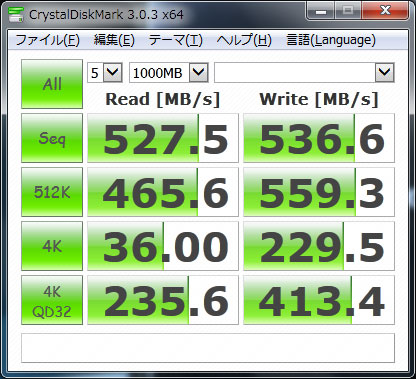
гҖҗRAPIDгғўгғјгғүжңүеҠ№гҒ§гҒ®гғҷгғігғҒгғһгғјгӮҜзөҗжһңпјҲвҖ»SATA2еӢ•дҪңпјүгҖ‘
В
гҒқгҒ®зөҗжһңгҖҒйҖҡеёёйҒӢз”ЁгҒ®SATA2гҒ§гҒҜжұәгҒ—гҒҰжӢқгӮҖгҒ“гҒЁгҒ®гҒ§гҒҚгҒӘгҒ„еҮ„гҒҫгҒҳгҒ„зөҗжһңгҒҢеҮәгҒҹгҖӮ
зҙ гҒ®жҖ§иғҪгҒ гҒ‘гҒ§гӮӮйқһеёёгҒ«й«ҳйҖҹгҒӘгҒҹгӮҒгҖҒгҒ“гҒ“гҒҫгҒ§гҒҸгӮӢгҒЁеӨ§е№…гҒӘдҪ“ж„ҹеҗ‘дёҠгҒҜгҒӮгҒҫгӮҠж„ҹгҒҳгҒӘгҒ„гҒҢгҖҒ
гҒқгӮҢгҒ§гӮӮгӮ·гғҒгғҘгӮЁгғјгӮ·гғ§гғігҒ«гӮҲгҒЈгҒҰгҒҜеҠ№жһңзө¶еӨ§гҒ§гҒӮгӮҚгҒҶгҖӮ
SATA2гҒ§гҒ“гҒ“гҒҫгҒ§гҒ®ж•°еӯ—гӮ’гҒҹгҒҹгҒҚеҮәгҒҷгҒЁгҒҜжҖқгӮҸгҒӘгҒӢгҒЈгҒҹгҖӮ
В
RAPIDгғўгғјгғүгҒҜгғЎгӮӨгғігғЎгғўгғӘгӮ’жңҖеӨ§гҒ§1GBеүҚеҫҢзўәдҝқгҒ—гҒҰй«ҳйҖҹеҢ–гҒҷгӮӢгғ„гғјгғ«гҒ§гҒӮгӮӢгҒҹгӮҒгҖҒ
жҗӯијүгғЎгғўгғӘйҮҸгҒ«йӣЈгҒҢгҒӮгӮӢе ҙеҗҲгҒҜиҖғж…®гҒҷгҒ№гҒҚгҒ гҒҢгҖҒеҚҒеҲҶгҒӘгғЎгғўгғӘгҒҢгҒӮгӮӢгҒ®гҒ§гҒӮгӮҢгҒ°
д»ҳеұһгӮҪгғ•гғҲгҒ®RAPIDгғўгғјгғүгӮ’ONгҒ«гҒҷгӮӢгҒ гҒ‘гҒ§гҒ“гҒ®йҖҹгҒ•гӮ’жүӢгҒ«гҒ§гҒҚгӮӢгҖӮ
з’°еўғгҒ«е•ҸйЎҢгҒҢгҒӘгҒ‘гӮҢгҒ°з©ҚжҘөзҡ„гҒ«еҲ©з”ЁгҒ—гҒҰгҒ„гҒҚгҒҹгҒ„гғўгғјгғүгҒ гҖӮ
В
В
SSDгҒ®зҙ жҷҙгӮүгҒ—гҒ•гӮ’д»ҠжӣҙжӣёгҒҸеҝ…иҰҒгӮӮгҒӘгҒ„гҒӢгӮӮгҒ—гӮҢгҒӘгҒ„гҒҢгҖҒHDDгҒЁжҜ”гҒ№гҒҰең§еҖ’зҡ„гҒ«ж—©гҒҸгҖҒ
гҒ—гҒӢгӮӮи–„гҒҸгҒҰи»ҪгҒ„гҖӮгӮўгӮҜгӮ»гӮ№йҹігӮӮгҒӘгҒ‘гӮҢгҒ°иЎқж’ғгҒ«гӮӮеј·гҒҸдҪҺзҷәзҶұгғ»дҪҺж¶ҲиІ»йӣ»еҠӣгҖӮ
д»ҠгҒӢгӮүгӮ№гғҲгғ¬гғјгӮёгӮ’е°Һе…ҘгҒҷгӮӢгҒ®гҒ§гҒӮгӮҢгҒ°SSDгӮ’йҒёгҒ°гҒӘгҒ„жүӢгҒҜгҒӘгҒ„гҒ гӮҚгҒҶгҖӮ
гҒқгҒ—гҒҰеҗ„зЁ®гғ„гғјгғ«гҒӢгӮүе§ӢгҒҫгӮӢSUMSUNG SSDгӮ·гғӘгғјгӮәгҒ®жүӢеҺҡгҒ„гӮөгғқгғјгғҲгҖӮ
д»ҠеӣһгҒ®жҸӣиЈ…гҒҜеӨ§жәҖи¶ігҒ§гҒӮгӮҠгҖҒе®ҹгҒҜгҒҷгҒ§гҒ«гӮӮгҒҶдёҖеҸ°е°Һе…ҘгҒ—гӮҲгҒҶгҒЁиҖғгҒҲгҒҰгҒ„гӮӢгҖӮ
В
гҖҢгҒ“гҒ®гғ‘гғ•гӮ©гғјгғһгғігӮ№гӮ’дҪ“ж„ҹгҒ—гҒҹгӮүгҖҒгӮӮгҒҶHDDгҒ«гҒҜжҲ»гӮҢгҒӘгҒ„гҖӮгҖҚ
гҒ“гҒ®гӮӯгғЈгғғгғҒгӮігғ”гғјгҒ«еҒҪгӮҠгҒҜгҒӘгҒ„гҖӮдҫЎж јгҖҒдҝЎй јжҖ§гҖҒ移иЎҢгҒ®гҒ—гӮ„гҒҷгҒ•гҖӮ
SUMSUNG SSDгҖӮгҒ©гӮҢгӮ’гҒЁгҒЈгҒҰгӮӮи«ёжүӢгӮ’жҢҷгҒ’гҒҰгҒҠеӢ§гӮҒгҒ§гҒҚгӮӢдёҖеҸ°гҒ гҖӮ
-
иіје…ҘйҮ‘йЎҚ
25,800еҶҶ
-
иіје…Ҙж—Ҙ
2015е№ҙ01жңҲ01ж—Ҙ
-
иіје…Ҙе ҙжүҖ

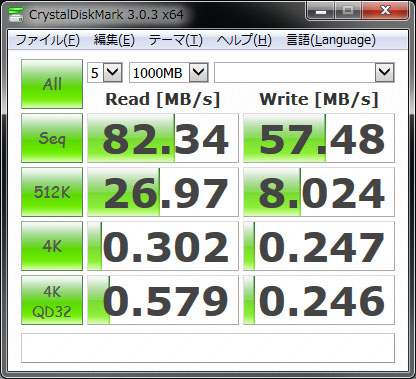

ZIGSOWгҒ«гғӯгӮ°гӮӨгғігҒҷгӮӢгҒЁгӮігғЎгғігғҲгӮ„гҒ“гҒ®гӮўгӮӨгғҶгғ гӮ’жҢҒгҒЈгҒҰгҒ„гӮӢгғҰгғјгӮ¶гғје…Ёе“ЎгҒ«иіӘе•ҸгҒ§гҒҚгҒҫгҒҷгҖӮ